Am Sonntag ist Halloween und somit habt ihr nur noch wenige Tage Zeit, um euer Smarthome auf den gruseligen Tag vorzubereiten. Besonders für Kinder kann der Tag ein ungewöhnlicher und sehr spaßiger Tag sein. In diesem Beitrag zeigen wir euch passende HomeKit-Automationen.
Bewegungsmelder steuert Soundeffekte
Mit einem Bewegungsmelder kann nicht nur das Licht automatisch gesteuert werden. Besonders Soundeffekte bieten sich zu Halloween an. Habt ihr zwei AirPlay 2 Lautsprecher zur Verfügung, empfehlen wir euch auf einem Gerät eine düstere Musik laufen zu lassen und über den Bewegungsmelder zusätzlich auf einem anderen Lautsprecher ein gruseliges Schreien abzuspielen. Für Letzteres erstellen wir eine neue Automation in Apples Home-App.
Als Auslöser nutzen wir “Wenn ein Sensor etwas entdeckt” und wählen den Bewegungsmelder aus.

Wir lassen “Entdeckt Bewegung” aktiviert und setzen zusätzlich unter “Zeit” den Haken bei “Nachts”.

Im nächsten Schritt wählen wir den AirPlay 2 Lautsprecher aus, in unserem Fall ein HomePod mini. Unter “Audio” und “Audio auswählen” haben wir uns für den Titel “Screams and Groans” von “Walt Disney Sound Effects Group” entschieden. Zudem setzen wir die Lautstärke auf etwa 80%. Über “Fertig” wird die Automation erstellt und aktiviert.

Sobald jemand nachts den Bewegungsmelder auslöst, ertönt ein schreckliches Schreien. Wir empfehlen euch die Automation wirklich nur an Halloween zu aktivieren, sonst könntet ihr euch bei dem nächtlichen Toilettengang am Ende vermutlich den Gang zur Toilette sparen.
Zwischenstecker und Lampen sorgen für die richtige Stimmung
Solltet ihr bereits mit passender Dekoration ausgestattet sein, empfehlen wir euch Lichterketten, aufblasbare Geister und bewegende Zombies über Zwischenstecker für den Innen- bzw. Außenbereich zu steuern. Lichteffekte können in HomeKit zwar nicht wirklich erstellt werden, einige Hersteller bieten jedoch HomeKit-Szenen an, die die entsprechenden Effekte starten. Ein Blick in die herstellereigenen Apps schadet nicht. Die Nanoleaf-App bietet etwa über den “Entdecken”-Tab eine ganze Sammlung mit passenden Effekten für Halloween an.
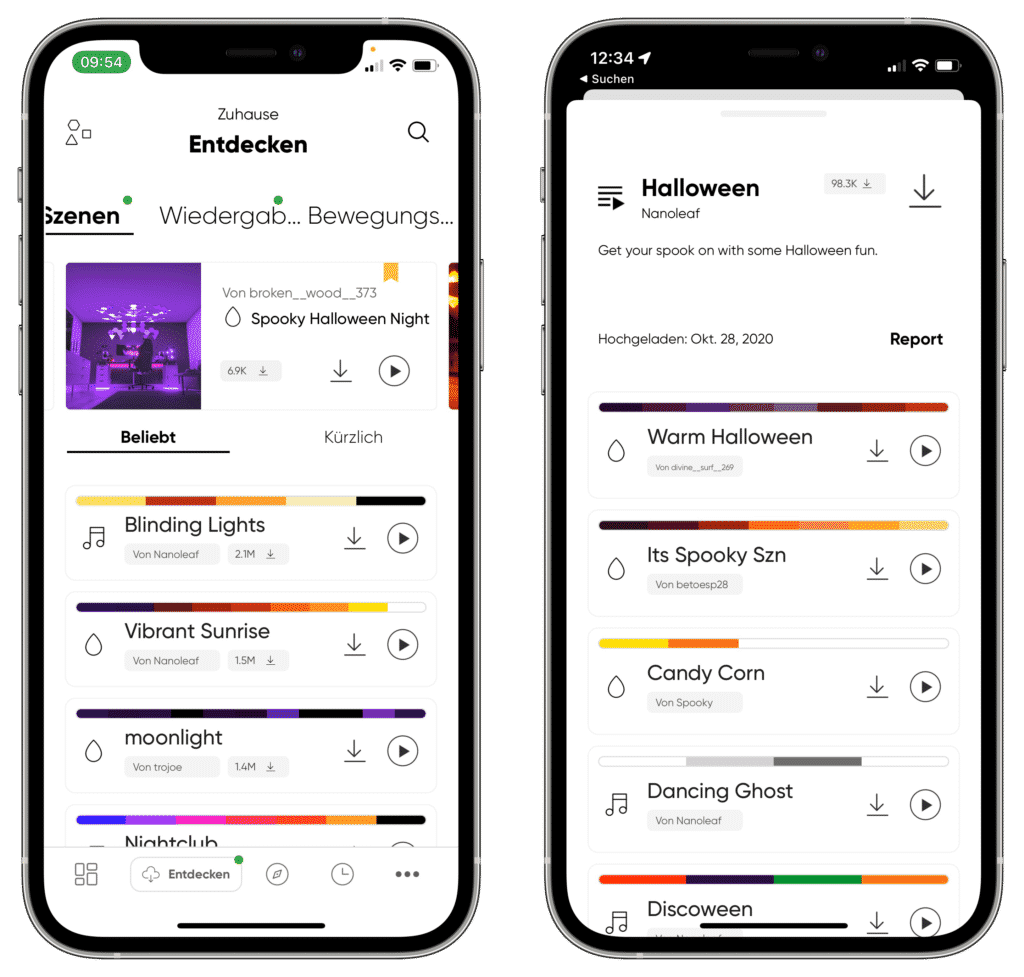
Habt ihr also eure Dekoration mit Zwischensteckern ausgestattet und die passenden Lichteffekte zu HomeKit exportiert, können wir die passende Automation erstellen. Als Auslöser nutzen wir “Zu einer bestimmten Tageszeit” und setzen den Haken bei “Sonnenuntergang”. Da wir die Effekte am gesamten Wochenende nutzen möchten, wählen wir Freitag, Samstag und Sonntag aus.
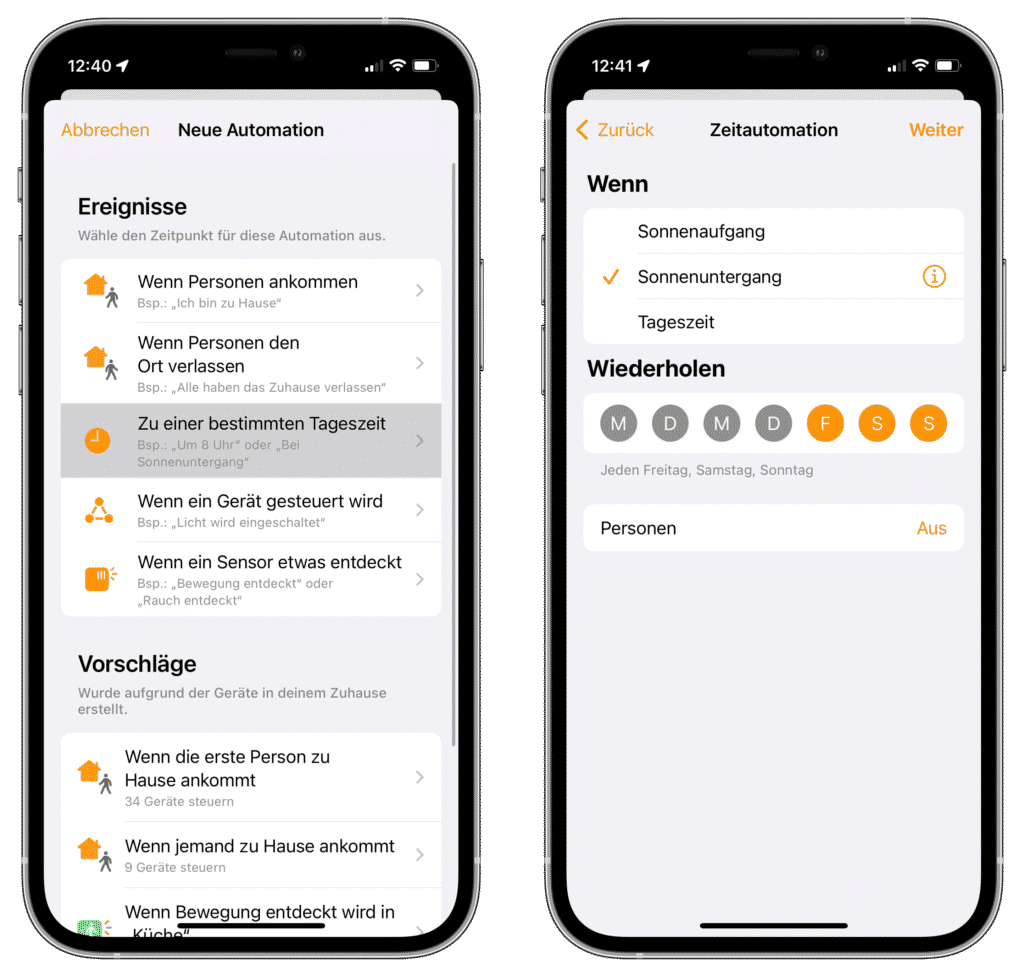
Anschließend wählen wir die Szene mit den passenden Lichteffekten aus und aktivieren den Zwischenstecker, an dem unsere Halloween-Dekoration hängt. Über “Fertig” wird auch diese Automation erstellt und aktiviert.
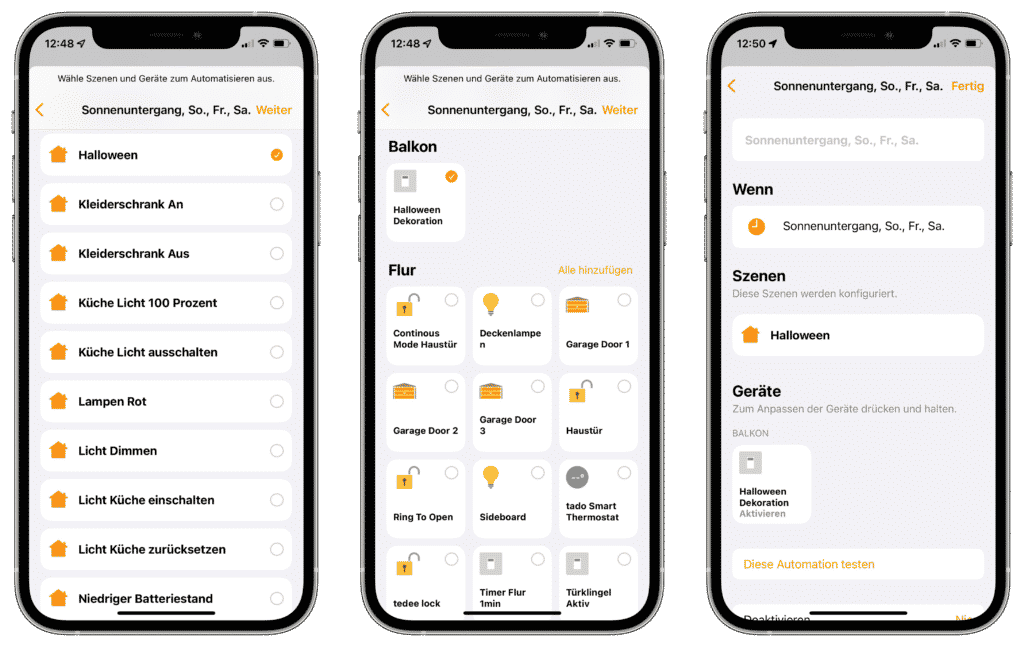
Mit den zwei Automationen seid ihr für Halloween gut gewappnet. Natürlich könnt ihr noch eine weitere Automation erstellen, die die Geräte automatisch wieder ausschaltet oder über Drittanbieter-Apps die Automation einmalig für den 31. Oktober planen.




Schreibe einen Kommentar